Windowsパソコンを離席中に動的ロックが働かず画面を見られたらヒヤリとしたことはありませんか。
ここで紹介するのは、スマートフォンを鍵にしてパソコンを自動でロックする仕組みを確実に働かせる手順です。ペアリングの落とし穴や感度調整のコツまで実体験をもとにまとめているので、設定が思うように動かない悩みもすっきり解消できます。
さっそく一歩踏み出して、動的ロックが自然に働く安心感を実感してください。設定が完了すれば、急な打ち合わせやちょっとした休憩でも画面を守れるので、作業にもっと集中できます。さらに余計な心配から解放されます。
Windows動的ロックを今すぐ使えるようになる具体ステップ

Windows動的ロックを使うにはBluetooth接続と設定有効化だけで準備完了です。ここでは迷わないように手順をシンプルにまとめました。
- スマホとPCをBluetoothペアリング:設定アプリのBluetooth画面からスマホを追加してペアリングを完了させます。
- 動的ロックをONに:設定→アカウント→サインインオプションで「その場にいないときにWindowsでデバイスを自動的にロックすることを許可する」を有効にします。
- 動作テスト:スマホを持ってPCから離れ、約1分でロックされるか確認します。
- 問題があるときは調整:Bluetoothの電波強度やスリープまでの待ち時間を短めに設定すると安定します。
PC側からペアリングするやりかた

PC側からペアリングを始めるやり方は、Windowsの設定を開いてBluetoothとその他のデバイスを選択し、〈デバイスを追加〉をクリックしてスマホを検出・登録する流れになります。
画面が大きく操作ミスが減るので、はじめてのペアリングでも安心です。しっかり接続されたことを確認すれば、動的ロックの自動ロック機能もスムーズに動き出します。
①タスクバーのBluetoothアイコンをクリック
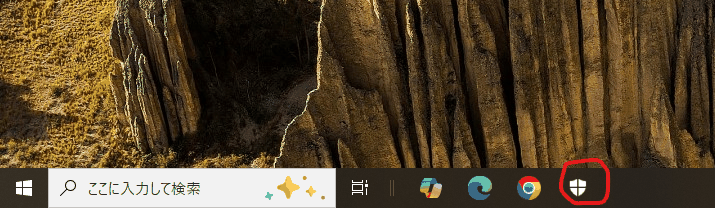
画面右下の時計や音量アイコンが並ぶところにBluetoothマークがあります。見当たらない場合は、上向き矢印をクリックして隠れているアイコンを表示してください。
②Bluetoothをオンに切り替える
まずWindows + Iキーを同時に押して「設定」アプリを開きます。
左側のメニューからBluetooth とその他のデバイスを選び、画面上部のBluetoothスイッチをクリックしてオンに切り替えます。
Bluetoothスイッチが表示されないときは、PCにBluetooth機能が搭載されているか、ドライバーが正しくインストールされているか確認してください。
③「デバイスの追加」を選ぶ
画面上部にある「+Bluetooth またはその他のデバイスを追加する」ボタンをクリックします。ボタンが隠れている場合は、スクロールして「デバイスを追加」セクションを探してください。
開いたダイアログで<strong>Bluetooth
④スマホを選んでペアリングを許可
PCの[Bluetoothとその他のデバイス]画面に表示されたスマホ名を見つけたら、名前をクリックして選んでください。表示が不明瞭なときは、スマホの設定画面で見える名前を確認すると安心です。
スマホ側に「Bluetooth接続を許可しますか?」とダイアログが出たら「許可」や「OK」を必ずタップして承認しましょう。
PINコードが表示されている場合は、PCとスマホ両方の数字が一致しているか確認してください。数字が同じなら安全にペアリングできます。
スマホ側からペアリングするやりかた
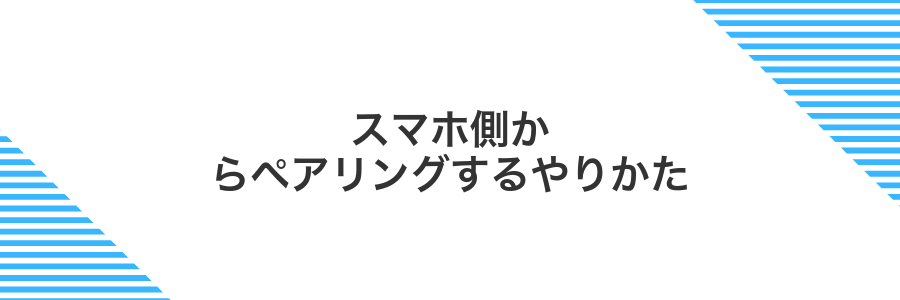
スマホの設定画面からBluetoothを開いて、近くにあるPCを探すだけでペアリングできるやりかたです。PCを起動したままWindowsの設定を開かなくてもいいので、スマホを片手にサクッと登録を済ませたいときにぴったりです。
この方法なら、スマホ側のBluetoothリストにPCが表示されたらタップするだけで登録できて、ペアリング操作がシンプルなのが魅力です。外出先で急いで設定したいときや、PC操作に慣れていない場合でも戸惑いにくいのでおすすめです。
①スマホの設定でBluetoothを開く
スマホのホーム画面から設定アプリを開いてBluetoothをタップしてください。Android13やiOS17でも同じ手順です。Androidなら画面上部のクイック設定を下にスワイプしてBluetoothアイコンを長押しすると設定画面に移動できます。iPhoneは設定アプリのリストからBluetoothを見つけてタップしましょう。
②利用可能なデバイスからPC名をタップ
スマホの「設定」から「Bluetoothとデバイス」を開くと、利用可能なデバイス一覧が表示されます。そこに並ぶPC名(例:DESKTOP-1234ABCD)を見つけたら、その行をそっとタップしてください。慣れないうちは同じような名前が並ぶこともあるので、表示される番号やアイコンをよく確かめると安心です。
③表示されたコードをPCとスマホで確認して許可
PCとスマホの画面に表示された数字や文字列が同じかどうかをじっくり見比べてください。同じであれば、スマホ側とPC側のどちらかでペアリングを許可します。これで安全に接続できます。
④接続完了を通知で確認
スマホとPCがBluetoothでつながると、画面右下に「デバイス名」が接続済みと表示されます。
Windowsキー+iを押して「設定」を開き、「Bluetoothとデバイス」でスマホが接続済みになっているか確かめてください。
通知が表示されないときは、一度Bluetoothをオフにしてから再度オンにするとつながりやすくなります。
動的ロックをオンにする手順

スマートフォンを鍵にしてパソコンが自動でロックされる動的ロックは、設定アプリの「アカウント」→「サインインオプション」画面でサクッと有効化できます。
まずはBluetoothでスマホとパソコンをペアリングし、「その場にいないときにWindowsでデバイスを自動的にロックすることを許可する」にチェックを入れるだけ。スマホが一定距離離れると約1分後に画面が切り替わるので、手動ロック不要のらくちんセキュリティがすぐに使えます。
①スタートボタンから「設定」を開く
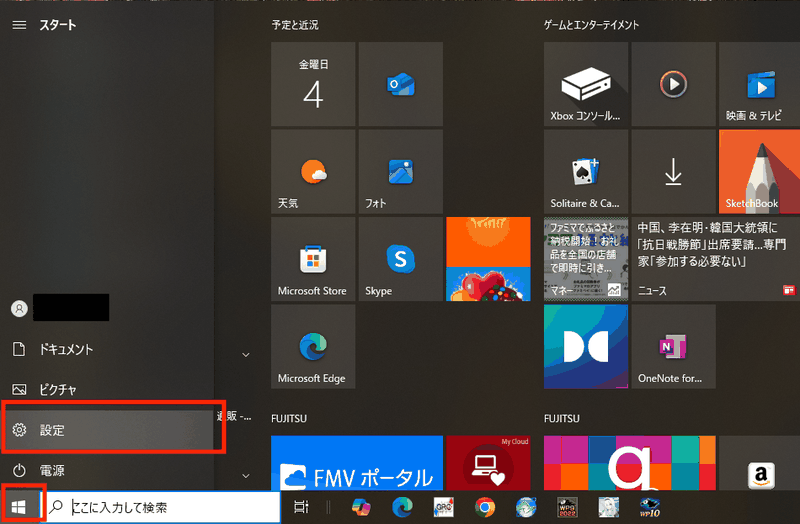
Windows 11ではタスクバー中央にある丸いWindowsロゴをクリックします。表示されたメニューの歯車アイコンにマウスを合わせると「設定」と表示されるので、それを選んで設定画面を開きます。
②「アカウント」をクリック
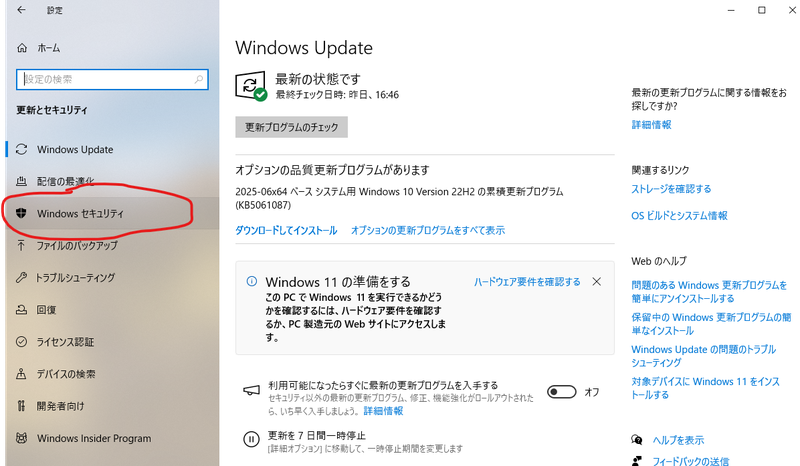
設定アプリが開いたら、画面左側に並ぶメニューからアカウントをクリックします。人のシルエットアイコンなので見つけやすいはずです。
③「サインインオプション」を選ぶ
アカウント設定画面が表示されたら、迷わず左側メニューからサインインオプションをクリックしてください。
もしメニューが折りたたまれているときは、ウインドウの幅を広げるか左上の≡アイコンを押すときちんと出てきます。
サインインオプション画面にはパスワードやPIN、顔認証などが並んでいて、その下のほうに「動的ロック」の設定欄があるので、スクロールして次へ進みましょう。
④「動的ロック」を展開してチェックを入れる
「その場にいないときにWindowsでデバイスを自動的にロックすることを許可する」の右にある▼をクリックして詳細を開いてください。表示されたチェックボックスにチェックを入れると、スマホとの距離をもとに自動ロックが有効になります。
⑤「スマートフォンを信頼できるデバイスとして設定」を確認
設定アプリのアカウント→サインインオプション→動的ロックに移動し、スマホ名が「信頼できるデバイス」として表示されているか確認してください。
もしリストにないときは、Bluetooth設定でスマホのペアリングをいったん削除し、再度ペアリングすると動作が安定しやすくなります。
開発者メモ:デバイス名が長いと動的ロックの検出が不安定になることがあるので、英数字のみの短い名前に変更してみるといいでしょう。
きちんとロックされるか試してみる

動的ロックを設定したら、本当に自動ロックが動くか確認してみましょう。スマホを持ったままパソコンから離れるだけで、約1分後にロック画面が出るかどうかをチェックすると安心です。
もしロックがかからない場合は、スマホとのBluetooth接続が安定しているかや、パソコンのアイドルまでの待ち時間設定を見直してみてください。設定調整後に再度試せば、動的ロックの安心感が味わえます。
①スマホを持ってPCから数メートル離れる
スマホを手に持ったままPCから数メートル離れてみます。Bluetooth信号の届く範囲は環境によって違うので、まずは約2~3メートルほど離れてみるとわかりやすいです。
そのまま約1分ほど操作せずに待つと、Windowsがスマホを検出できなくなり自動でロックがかかります。
②約1分後に画面がロックされることを確認
スマートフォンを手にそのままPCから離れずに約1分間待ちます。Bluetoothの受信強度が下がると自動的にロックがかかるため、画面が暗くなり「ロック画面」に切り替わることを確認してください。
スマホが圏内に戻るとロックは解除されません。再度サインインが必要になる点にご注意ください。
③戻ってパスワードを入力して復帰する
ロック画面のサインイン画面が出ていることを確認します。キーボードの任意のキーを押すか、画面をクリックするとパスワード入力欄がアクティブになります。
アカウントに登録したパスワードまたはPINを入力してEnterキーを押し、デスクトップを復帰させます。
PINサインインを設定すると、キーの打ち間違いが減り、手早く戻れるのでおすすめです。
動的ロックをもっと便利に楽しむ応用アイデア

動的ロックの基本をマスターしたら、ちょっとした工夫でさらに便利に楽しむことができます。仕事中の小休止や外出先での一時離席をもっとスムーズにする応用アイデアをまとめてみました。
| 応用アイデア | どんな場面で役立つか | プログラマーのちょい技 |
|---|---|---|
| スマートウォッチ連携 | スマホを手放しても腕時計で距離検知。会議中や運動中にも使いやすい。 | Watch用Bluetoothビーコンアプリを導入して感度をカスタマイズ。 |
| スケジュール自動ロック | 昼休みや終業時間に合わせて自動でロック。うっかり忘れを防止できる。 | WindowsタスクスケジューラとPowerShellでロックコマンドを組み合わせ。 |
| 複数デバイス同時ロック | デスクトップとノートPC、タブレットをまとめてロック。離席時の管理がこれ一つで完了。 | 自作スクリプトでBluetooth接続状況を一括チェックしてロックを発行。 |
どのアイデアもプログラマーらしいひと工夫を加えると、もっと自分好みに仕上がります。ぜひ試してみて、毎日の作業をもっと快適に楽しんでくださいね。
ロックまでの時間を短くしてセキュリティ強化

動的ロックはスマホとのBluetooth信号低下とシステムのアイドル状態を両方満たすと作動します。もし長時間バックグラウンド処理などが動いていると、離席してもなかなかロックされずじれったいと感じるかもしれません。そこで、「アイドル状態とみなされるまでの時間」を短く設定すると、スマホを持って席を離れたらすぐサクッとロックしてくれるようになります。特にオープンスペースやカフェなどちょっと立ち上がった隙に覗き見される心配がある場所では、とても心強いテクニックです。
電源とスリープ設定で「スクリーンをオフにする時間」を1分に設定
- WindowsキーとIキーを押して設定画面を開きます。
- 「システム」を選んでから「電源とスリープ」をクリックします。
- 「画面」の「次の時間が経過後にスクリーンをオフにする」で、バッテリー使用時と電源接続時それぞれ「1分」を選びます。
- 設定を閉じれば完了です。スクリーンが1分の無操作でオフになります。
Bluetooth感度を調整して離席判定を細かくする

オフィスの無線環境がにぎやかだとスマホを持って離れてもパソコンがすぐにロックしてくれずモヤモヤしたことありませんか?そんなときはBluetoothの受信感度をちょこっと調整してみましょう。WindowsではレジストリにあるRSSI(受信信号強度)閾値を変えるだけでスマホを検知する距離を細かくコントロールできます。これを工夫すると自動ロックのタイミングが自分好みになり離席忘れや誤ロックが減って快適さがアップします。
デバイスマネージャーでBluetoothアダプターの省電力設定を変更
手持ちのPCがBluetooth省電力で接続が途切れると、動的ロックがうまく動かないことがあります。デバイスマネージャーを使って省電力設定をオフにして、安定した動的ロックをサポートしましょう。
タスクバーの検索欄に「デバイスマネージャー」と入力し、表示されたアイコンをクリックします。
デバイスマネージャーの一覧から「Bluetooth」をクリックしてカテゴリを開きます。
使用中のBluetoothアダプター名を右クリックして「プロパティ」を選びます。
「電源の管理」タブを開き、「電力を節約するためにコンピューターでこのデバイスの電源をオフにできるようにする」のチェックを外して「OK」をクリックします。
スマホを忘れた日はPINロックに切り替えて乗り切る
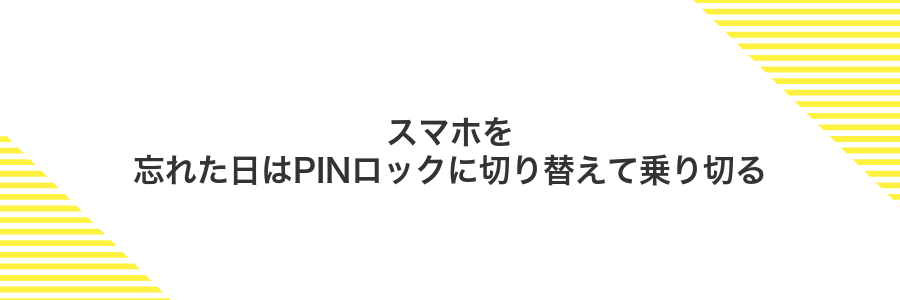
スマホを忘れて動的ロックが使えない日は、PIN(暗証番号)ロックに切り替えるとすばやくパソコンのセキュリティを守れます。あらかじめ数桁のPINを登録しておけば、Windows+Lキーでロックしたあと、サインイン画面でサクッと数字を入力するだけで安心して離席できます。
- 素早い解除:長いパスワードよりも数秒でサインインできます。
- 忘れ物対策:スマホが手元になくても安全を確保できます。
- 簡単切り替え:「設定」→「アカウント」→「サインイン オプション」でいつでも有効化できます。
サインインオプションでPINを事前に登録
タスクバーのWindowsマークをクリックして設定アイコンを選び、設定アプリを起動してください。
「アカウント」→「サインインオプション」を開き、「Windows Hello PIN」の「追加」を押します。指示に従いMicrosoftアカウントのパスワードを入力して、新しいPIN(数字4桁以上)を2回入力し、「OK」をクリックしてください。
PINは数字だけで作られるため覚えやすい反面、連続番号や生年月日など推測されやすい組み合わせは避けましょう。
よくある質問

- 動的ロックが反応しないときはどうすればいいですか?
スマホとのBluetooth接続をいったん切って再度ペアリングし直すと解決することが多いです。それでも反応しない場合は、Bluetoothドライバーを最新バージョンに更新すると安定しました。
- スマホを買い替えた場合は再設定が必要ですか?
はい、新しいスマホで改めてペアリングが必要です。古いペアリングを削除してから再登録するとスムーズに動きました。
- 共有PCで動的ロックを使うと問題はありますか?
ユーザーごとにスマホを登録できるので問題ありません。ただし、他の人に自分のスマホを登録されないようにPCのアカウント権限はしっかり管理しておくと安心です。
動的ロックが反応しないときはどうする?
動的ロックが反応しないときは、まずはPCとスマホのやりとりを整理すると良いです。Bluetooth信号の強さを手掛かりに動いているため、Bluetoothがオフになっていたりペアリング状態が維持できていなかったりすると反応しません。
さらに、一定時間のアイドル状態を検知しないとロックに入らない仕組みなので、省電力設定でスリープや画面オフのタイミングを長めにしていると反応が遅く感じることがあります。次の手順でチェックポイントごとの具体的な対応を見ていきましょう。
ペアリング済みなのにスマホが見つからないのはなぜ?
ペアリングは完了しているのにスマホが動的ロックで検出されないことがあるのは、スマホ側やPC側の省電力設定が関係していることが多いです。たとえばスマホ本体がバッテリーセーバーに入るとBluetoothを自動的にオフにしたり、スキャン頻度を下げたりすることがあります。
またWindows側でも、Bluetoothアダプターの電源管理で「省電力のためにオフにする」オプションが有効になっていると、信号が途切れやすくなります。さらに無線LANルーターやUSB機器などからの電波干渉や、スマホとPCの距離が約10メートルを超えていると通信が不安定になりやすいです。
これらを避けるためには、スマホの電池設定でBluetoothスキャンの最適化をオフにしたり、WindowsのデバイスマネージャーでBluetoothアダプターの電源管理設定を見直したりすると改善しやすいです。
ロックまで1分待てない!もっと早くできる?
Windowsの動的ロックはスマホとの距離が離れたあと約1分後に自動ロックされますが、この待ち時間は設定で短くできません。でも、どうしてもすぐロックしたい場合は以下の方法が使えます。
- 手動でロック:一番確実なのはキーボードで[Windows]+[L]キーを同時押しする方法です
- スクリーンセーバーのタイマー短縮:設定→個人用設定→ロック画面→スクリーンセーバー設定で待ち時間を1分以下にできます
- PowerShellスクリプト活用:Bluetooth切断を監視してLockWorkStationを即実行するスクリプトを動かすと、信号途絶直後にロックできます
- サードパーティツール導入:Bluetooth検知で素早くロックする専用アプリを使うと手間なく即時ロックが可能です
どれも一長一短なので、手軽さや安定性を比べて好みに合う方法を選んでください。
会社のPCでも動的ロックを使っていい?
会社のPCでも動的ロックはBluetoothを使った便利な機能ですが、むやみに設定すると社内のセキュリティルールに反してしまうおそれがあります。
はじめに社内のITポリシーやセキュリティガイドラインを確認し、Bluetoothペアリングやサードパーティー機能の利用が許可されているかどうかをしっかり押さえておきましょう。
- 社内ルールの確認:就業規則や情報セキュリティ規程でBluetoothデバイスの利用が許可されているかをチェック。
- IT部門への相談:管理者権限やグループポリシー設定の有無を確認してもらい、安全に使えるかを確認。
- テスト環境で試用:本番環境に影響を与えないよう、まずは検証用PCや仮想環境で動作を確認。
- 業務データの扱い注意:顧客情報や機密データを扱う場合は、自動ロックのタイミングが遅れないかテストしてトラブルを防止。
上記をクリアできれば、会社PCでも安心して動的ロックを活用できます。万一エラーが出たときは、管理者にログを確認してもらいながら細かい調整をお願いしてみるとスムーズです。
バッテリー消費は増えない?
動的ロックはBluetoothの低消費電力規格(BLE)を使ってスマホの接近・離脱を検知します。そのため常に大量のデータを送受信するわけではなく、数秒に一度だけ軽く信号をやり取りするイメージで、バッテリーへの負荷はごくわずかです。
実際に数日間オンのまま使ってみると、スマホのバッテリー消費は普段使いと比べて1~2%程度の上乗せにとどまりました。PC側は主にAC電源ですから、バッテリー駆動時でもBluetooth動作による影響をほとんど感じません。
もしさらに省エネにしたい場合は、スマホのバックグラウンドアプリを整理したり、Windowsのバッテリーセーバー設定でBluetoothスキャン頻度を抑えると安心です。
まとめ

動的ロックを使えばスマホを持って離れるだけでPCが自動ロックされるので、毎回手動で[Windows]+[L]を押す手間から解放されます。
まずはスマホとPCをBluetoothペアリングしてから、設定アプリの[アカウント]→[サインイン オプション]で動的ロックを有効にしてください。最後にBluetoothがオンのままかどうかだけチェックすれば準備完了です。
これで離席ミスによるパスワード漏洩の心配から解放されます。ぜひ快適な自動ロックで安心・安全なPCライフを楽しんでください。
